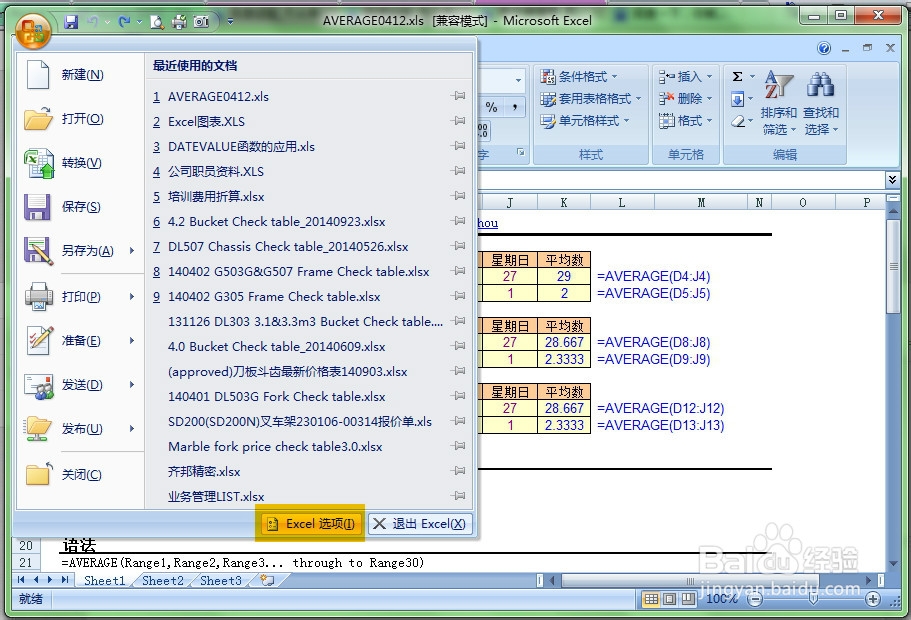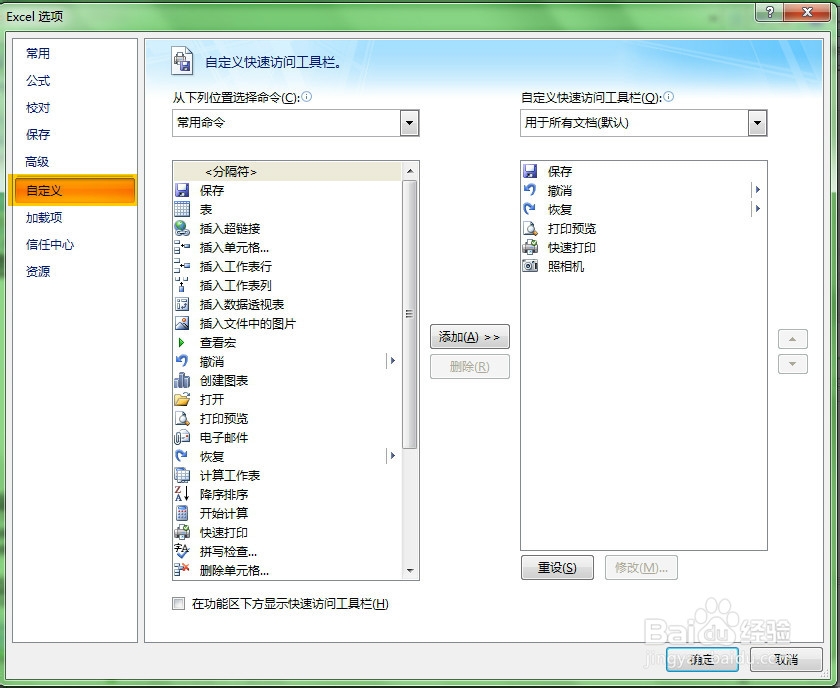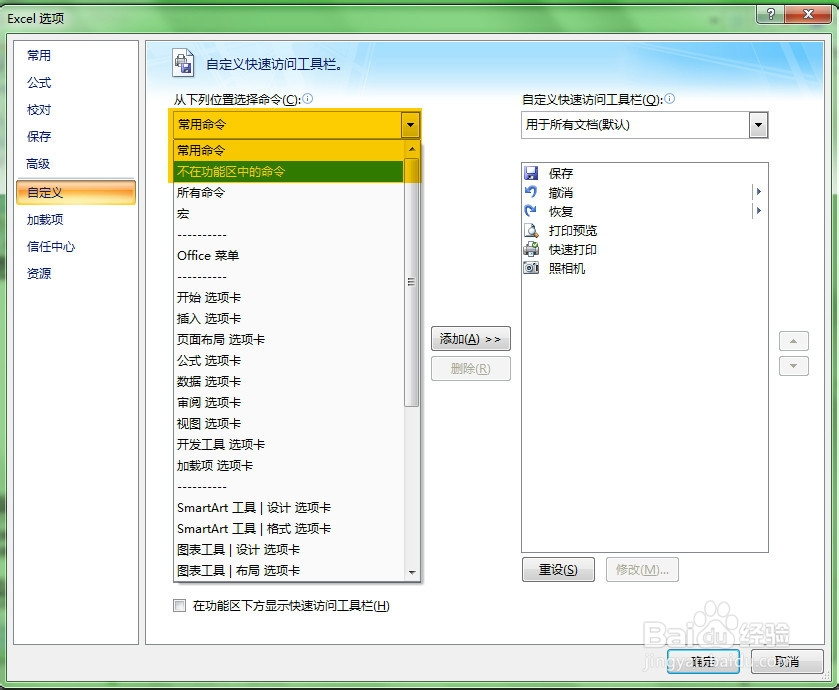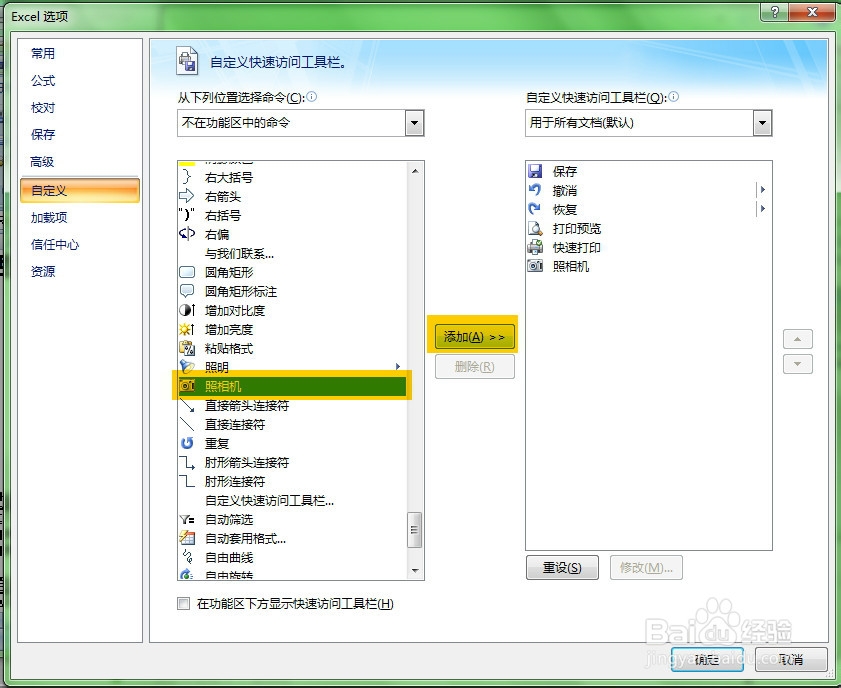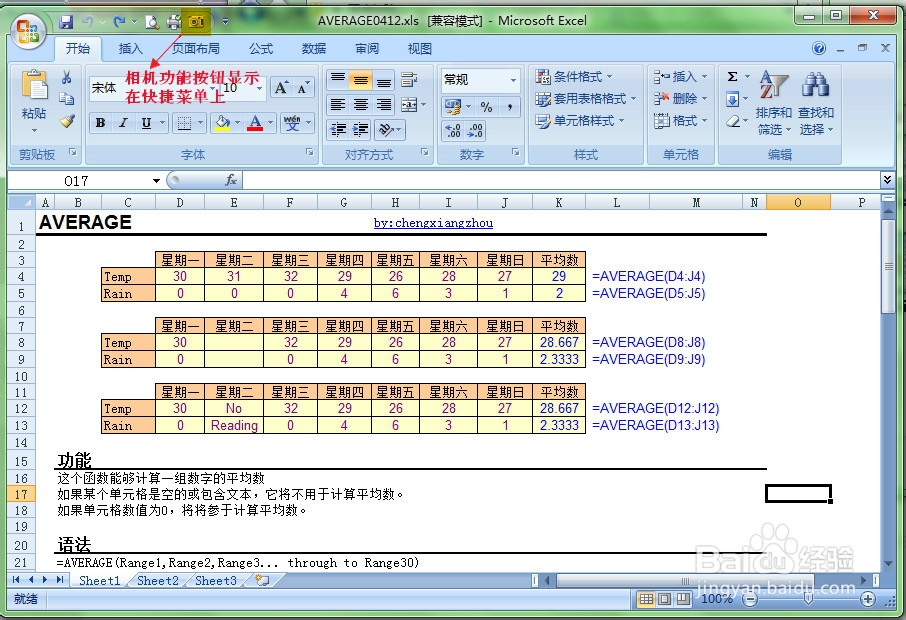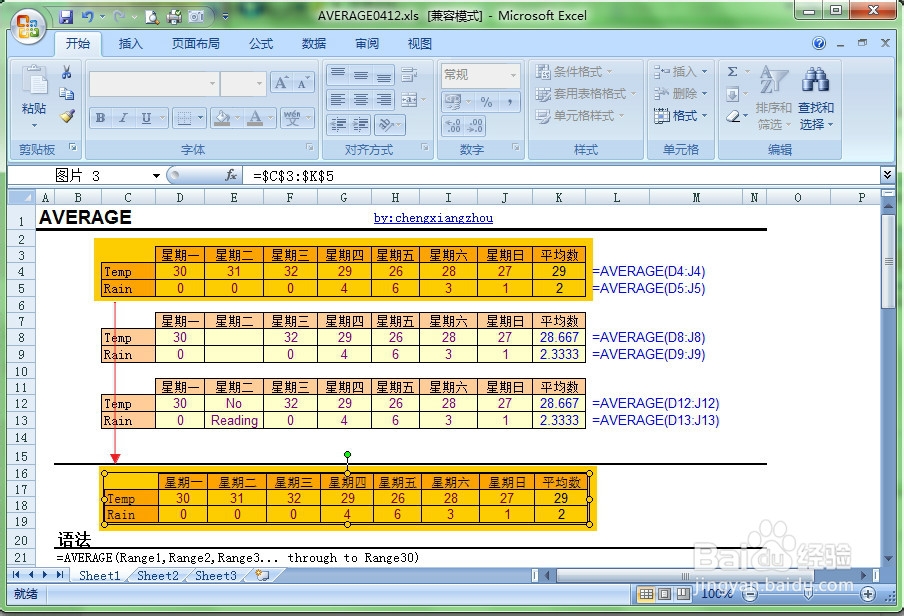如何找到Excel照相机功能
1、点击Excel左上角的“office按钮”
2、点击“Excel选项”
3、左侧类目选择“自定义”
4、“从下列位置选择命令”下拉箭头中选择“不在功能区中的命令“
5、并在下方的命令框中找到”照相机“命令(命令是第一个拼音字母进行排序的,所以照相机命令基本到最后了,直接把滚动条拖到最下面,从上面数第5个命令就是了)然后点击”添加“到右侧就可以了。
6、添加完成后,在Excel上方的”快速访问工具栏“就可以看到“照相机”了
7、”照相机“的使用是选择要拍照的区域,然后点击”照相机“,再在目标区域点击放下照片。
声明:本网站引用、摘录或转载内容仅供网站访问者交流或参考,不代表本站立场,如存在版权或非法内容,请联系站长删除,联系邮箱:site.kefu@qq.com。
阅读量:76
阅读量:41
阅读量:62
阅读量:57
阅读量:80